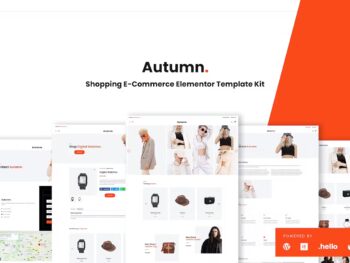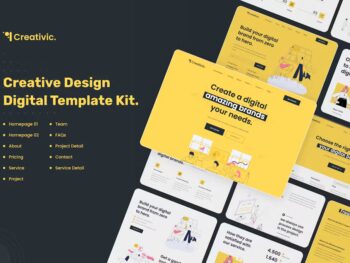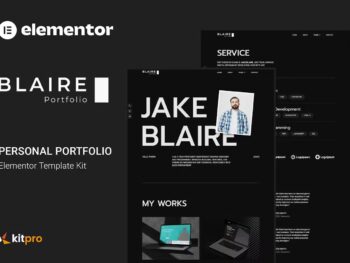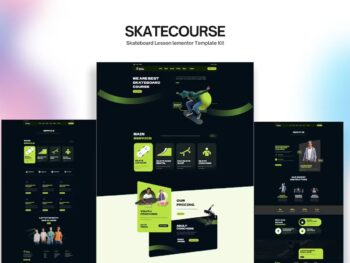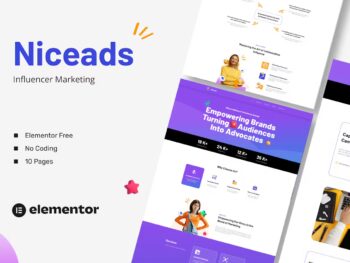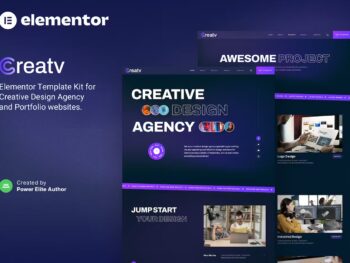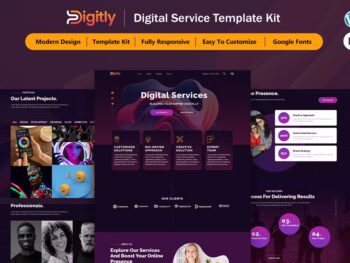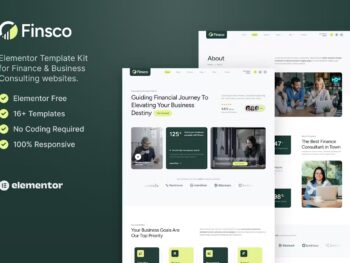Descrição
Ambed – Wallpapers & Painting Services Template Kit é um moderno e limpo Elementor Template Kit ideal para quaisquer serviços de papel de parede, serviços de pintura, design de interiores, design exterior, arquitetura, pintura de sala, coloração e todos os papéis de parede e pintura relacionados a empresas e sites.
Ele é criado com uma estética de design limpo e moderno, e inclui uma série de ferramentas e recursos que tornam simples exibir mostrar seus serviços, apresentar sua equipe talentosa, exibir seus melhores projetos.
Este modelo tem um design profissional com um layout 100% responsivo, está pronto para retina e é incrivelmente fácil de editar porque é construído com Elementor, o que significa que você não precisa escrever uma única linha de código!
### Principais características do kit:
- 3 Páginas iniciais
- Papéis de parede e serviços de pintura
- Sem conhecimento de codificação
- Totalmente com a versão gratuita do Elementor (o Elementor Pro não é necessário)
- Header & Footer Builder incluído
- Estilo único e moderno.
- Layout super claro e limpo
- Compatível com vários navegadores
- Post Widget
- Caixa de slides carrossel (Criar controles deslizantes com qualquer coisa)
- Ultra Responsivo e Pronto para Retina
- Compatível com a maioria dos temas WordPress
- Otimizado para motores de busca
### Plugins instalados :
- Themesflat Addons para Elementor
- MetForm
- ElementsKit Lite
Como usar kits de modelo: Este não é um tema WordPress. Os kits de modelos contêm os dados de design apenas para o Elementor e são instalados usando o plugin envato Elements para WordPress ou diretamente através do Elementor.
- Baixe seu arquivo de kit do Envato e não o descompacte. Se você usa o navegador Safari, talvez seja necessário garantir que a opção “Abrir arquivos seguros após o download” esteja desativada nas preferências do navegador.
- Vá para Configurações > Permalinks e verifique se Nome da postagem está selecionado
- Vá para Aparência > Temas > Adicionar Novo e verifique se o Hello Elementor está instalado e ativado. Isso solicitará que você instale o Elementor, se ainda não o fez.
- Vá para Plugins e verifique se o Elementor e o Envato Elements estão instalados e na versão mais recente. Se o seu kit requer o Elementor Pro, ele deve ser instalado agora e conectado à sua conta.
- Vá para Elements > Installed Kits e clique em Upload Template Kit Zip (ou clique no seu kit para visualizá-lo)
- Verifique o banner laranja na parte superior e clique em Instalar requisitos para carregar os plug-ins que o kit usa. https://envato.d.pr/ughD8Q
- Clique em importar primeiro nos Estilos de Kit Global. Isso configurará as configurações do site.
- Clique em Importar em um modelo de cada vez na ordem mostrada. Eles são armazenados no Elementor em Modelos > Modelos Salvos e são reutilizados a partir daqui.
Criando páginas
- Vá para Páginas e crie uma nova página e clique em Editar com Elementor
- Clique no ícone de engrenagem no canto inferior esquerdo do construtor para exibir as configurações da página e escolha Elementor Full Width e oculte o título da página
- Clique no ícone de pasta cinza para acessar a guia Meus Modelos e, em seguida, Importar a página que você deseja personalizar.
- A home page é definida em Configurações > Leitura, selecionando Página inicial estática.
Se você tiver o Elementor Pro, os cabeçalhos e rodapés serão personalizados em Modelos > Construtor de Temas.
Guia detalhado: https://help.market.envato.com/hc/en-us/articles/900000842846-How-to-use-the-Envato-Elements-WordPress-Plugin-v2-0
Para obter mais suporte, vá para Elementor > Obter Ajuda no menu WordPress.
Como importar Metforms Se você tiver o Elementor Pro, ignore a instalação do Metform e dos blocos de formulário.
- Importar os modelos de bloco metform
- Importe o modelo de página onde o formulário aparece e clique com o botão direito do mouse para habilitar o Navegador
- Localize e selecione o widget Metform e clique em Editar formulário. Escolha Novo e, em seguida, Editar formulário. O construtor aparecerá
- Clique no ícone da pasta cinza ‘Adicionar modelo’.
- Clique na guia ‘Meus modelos’.
- Escolha seu modelo metform importado e clique em ‘Inserir’ (clique em Não para configurações de página).
- Assim que o modelo for carregado, faça as personalizações desejadas e clique em ‘Atualizar & Fechar’ O formulário aparecerá no modelo
- Clique em Atualizar
Configurar cabeçalho e rodapé globais no ElementsKit Se você tiver o Elementor Pro, cabeçalhos e rodapés podem ser personalizados no Theme Builder.
- Importar o modelo de cabeçalho e rodapé
- Vá para ElementsKit > Rodapé de cabeçalho e clique em Adicionar novo (se solicitado com um assistente, você pode clicar em Avançar através dele sem executar qualquer ação)
- Dê um título ao cabeçalho, deixe Site inteiro selecionado e alterne Ativação para Ativado
- Clique no botão cinza Editar conteúdo para carregar o construtor
- Clique no ícone de pasta cinza e selecione o modelo de cabeçalho a ser importado, selecione seu menu no elemento de navegação e clique em Atualizar.
- Repetir para rodapé
Este Template Kit usa imagens de demonstração do Envato Elements. Você precisará licenciar essas imagens da Envato Elements para usá-las em seu site, ou você pode substituí-las por suas próprias.
- https://elements.envato.com/collections/34GTX9NRAJ